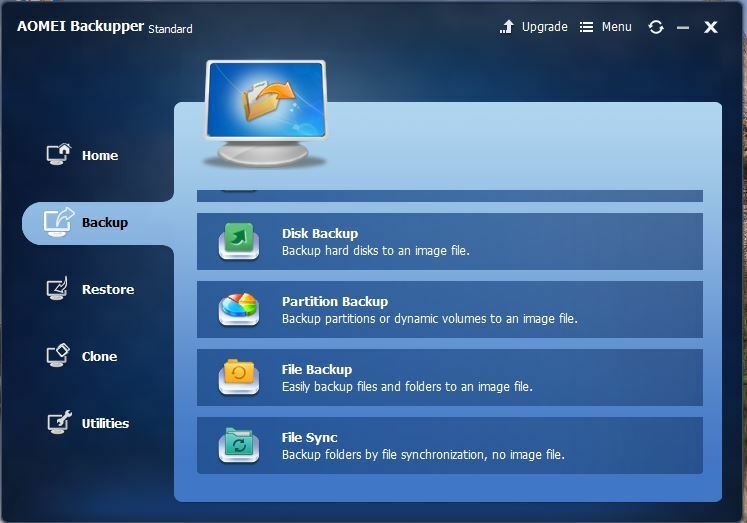Denne programvaren reparerer vanlige datamaskinfeil, beskytter deg mot filtap, skadelig programvare, maskinvarefeil og optimaliserer PC-en for maksimal ytelse. Løs PC-problemer og fjern virus nå i tre enkle trinn:
- Last ned Restoro PC-reparasjonsverktøy som kommer med patenterte teknologier (patent tilgjengelig her).
- Klikk Start søk for å finne Windows-problemer som kan forårsake PC-problemer.
- Klikk Reparer alle for å fikse problemer som påvirker datamaskinens sikkerhet og ytelse
- Restoro er lastet ned av 0 lesere denne måneden.
Windows 7 nærmer seg slutten på støtten, og flere og flere brukere forbereder seg på å migrere til det mer avanserte Windows 10. Problemet er at når det gjelder migrering til et nytt operativsystem, vil du kanskje ta med deg alle filene og mappene dine.
Disse inkluderer brukerprofiler, dokumenter, spill, bilder osv. Heldigvis er det mange måter du kan sikkerhetskopiere Windows 7-PCen din og forberede deg på overføring mot Windows 10.
Derfor har vi samlet denne trinnvise veiledningen som vil lede deg gjennom alle metodene, slik at du kan sikkerhetskopiere alle dataene dine og forberede deg på det nye operativsystemet.
Hvordan tar jeg sikkerhetskopi av Windows 7-dokumenter?
1. Bruk sikkerhetskopierings- og gjenopprettingsfunksjonen i Windows 7
Standardmetoden for å utføre en Windows 7-sikkerhetskopi er gjennom Windows Backup and Restore-funksjonen. Husk imidlertid at du trenger 3 elementer før du fortsetter med disse trinnene:
- Windows 7-PC-en din
- En ekstern lagringsenhet
- PCen du vil installere Windows 10 på
Hvis du har disse elementene, kan du fortsette med sikkerhetskopierings- og gjenopprettingsprosedyren.
1. Lag en Windows 7 Backup
- trykk Start
- Gå til Kontrollpanel
- Å velge System og sikkerhet
- Velge Sikkerhetskopiering og gjenoppretting

- Å velge Sette opp backup
- Koble den eksterne lagringsenheten til Windows 7-PCen
- Under Backup-destinasjon, velg din eksterne lagringsenhet
- Klikk Neste
- Å velge La meg velge
- Klikk Neste
- Normalt er alle filene under Dokumenter, musikk, bilder og videoer vil bli sikkerhetskopiert.
- Du kan velge å legge til andre filer i listen også i løpet av dette stadiet.
- Fjern markering Inkluder et systembilde av stasjoner
- Klikk Neste
- Velge Endre tidsplan
- Fjern markering Kjør sikkerhetskopiering etter en tidsplan
- Klikk OK
- Å velge Lagre innstillinger
- Kjør sikkerhetskopi

2. Gjenopprett filer på en Windows 10-PC
- Koble den eksterne lagringsenheten der du sikkerhetskopierte filene dine til Windows 10-PC-en
- trykk Start
- Gå til Innstillinger
- Å velge Oppdatering og sikkerhet
- Å velge Sikkerhetskopiering
- Gå til Sikkerhetskopiering og gjenoppretting (Windows 7)
- Velge Velg en annen sikkerhetskopi å gjenopprette filer fra
- Velg sikkerhetskopi opprettet fra din Windows 7-PC
- Klikk Neste
- Velge Velg alle filene fra denne sikkerhetskopien
- Klikk Neste
- Å velge Restaurere for å starte gjenoppretting av filer til Windows 10-PCen

Dette er standardmetoden som brukes til å sikkerhetskopiere og gjenopprette data fra en Windows 7-PC til en Windows 10-PC mens du bruker Windows proprietære sikkerhetskopieringsverktøy.
Men hvis du synes disse trinnene er for kompliserte eller for overflødige, kan du alltid velge tredjeparts sikkerhetskopieringsverktøy som kan gjøre jobben for deg.
2. Bruk et tredjeparts sikkerhetskopieringsverktøy
Det er mange sikkerhetskopieringsverktøy der ute som kan fullføre jobben raskt og raskere enn Windows 7s Back and Restore-funksjon. Disse verktøyene vil enten fullføre jobben raskere, kreve færre trinn eller en kombinasjon av begge.
Mens hvert av disse verktøyene har forskjellige trinn å følge, er det tilstrekkelig å si at de er enkle nok til at de ikke trenger egne guider.
Her er noen eksempler på gode tredjeparts sikkerhetskopieringsverktøy som kan forberede Windows 7-PCen din for en Windows 10-oppgradering:
Ved å bruke en av metodene som er oppført ovenfor, vil du kunne sikkerhetskopiere alle dine personlige filer og dokumenter og overføre dem til din Windows 7-PC til din Windows 10-PC.
Hvilken metode foretrekker du når du sikkerhetskopierer Windows 7-PC-en din? Gi oss beskjed i kommentarfeltet nedenfor.
RELATERTE ARTIKLER DU BØR KONTROLLERE:
- Hvordan overføre Windows 7-spill til Windows 10
- Hvordan oppgradere fra Windows 7 til 10 uten å miste data
- Dette er det beste migreringsverktøyet for Windows 7 til Windows 10
 Har du fortsatt problemer?Løs dem med dette verktøyet:
Har du fortsatt problemer?Løs dem med dette verktøyet:
- Last ned dette PC-reparasjonsverktøyet rangert bra på TrustPilot.com (nedlastingen starter på denne siden).
- Klikk Start søk for å finne Windows-problemer som kan forårsake PC-problemer.
- Klikk Reparer alle for å løse problemer med patenterte teknologier (Eksklusiv rabatt for våre lesere).
Restoro er lastet ned av 0 lesere denne måneden.
![Kan Samsung datamigrering endre kildedisk? [Migrasjon]](/f/dad5bdc522052a485a8f764d638f0247.jpg?width=300&height=460)
![Backup for OneDrive på Windows 10 [Beste løsninger]](/f/d675178d5f97ed3925e049a41dc14c58.jpg?width=300&height=460)